så här installerar du SQL Server-kommandoradsverktyg SQLCMD och BCP på RHEL 8.1
av: Manvendra Singh / uppdaterad: 2021-11-23 / kommentarer / relaterat: 1 | 2 | 3 | 4 | 5 | 6 | 7 | 8 | 9 | mer > virtualisering
Problem
vi installerade SQL Server 2019 på RHEL 8.1 i vårsista artikeln. Nu ska vi installera SQL Server-kommandoradsverktyg somsqlcmd ochbcp för att komma åt SQLServer-databaser lokalt på systemet.
lösning
du behöver ett verktyg, verktyg eller program för att komma åt, hantera eller konfigurera databaserhostade onLinux-system. Du kan användasql Server Management Studio orAzure DataStudio för att upprätta databasanslutningar till SQL Server på Linux-instans,men i den här artikeln kommer vi att titta på hur man installerar några kommandoradsverktyglokalt.
Obs, Detta är 8: eartikel i denna serie, Läs tidigare artiklar för att förstå hur man installeraroch konfigurera SQL Server2019 på RHEL 8.1. Se nästa steg i slutet av den här artikeln för länkar tillandra artiklar.
installera SQL Server kommandoradsverktyg SQLCMD och BCP
Låt oss först kontrollera om SQLCMD är installerat på målmaskinen. Skriv bara SQLCMD på din terminal och tryck på enter. Om det här verktyget är installerat kommer de flesta operativsystem att känna igen det och visa detaljer om dettaverktyg eller ett anslutningsfel.
--Check whether SQLCMD is installed or notsqlcmd
jag körde det här kommandot och fann att det här verktyget inte är installerat på den här maskinen som visas i bilden nedan. Vi kan köra kommandot nedan för att kontrollera om förvaretfinns.
--Verify SQL Server Repositorysudo ls /etc/yum.repos.d
vi kan bara se två förråd i bilden nedan. En är för SQL Server2019 och den andra för RHEL, så vi måste ladda ner och installera.

vi kan köra kommandot nedan för att ladda ner förvaret. Ändra sökvägen i nedanstående url från / rhel / 8 till /rhel/7/ Om du använder RHEL 7.x.
--Download Microsoft Red Hat Repository Configuration file sudo curl -o /etc/yum.repos.d/msprod.repo https://packages.microsoft.com/config/rhel/8/prod.repo
kommandot utfördes framgångsrikt och nu kan vi se den extra förvarskonfigurationfilen msprod.repo i bilden nedan.

nedanstående steg är valfritt om du installerar SQL Server 2019 och kommandoradsverktygen SQLCMD på en ny maskin. Men om du installerar dessa produkter påen oldermachine och redan hade en tidigare version av MSSQL-tools installeraddå måste du ta bort de äldre unixODBC-paketen installerade på din maskin.Du kan körakommandot nedan för att ta bort den här komponenten.
--Remove unixODBC packagessudo yum remove unixODBC-utf16 unixODBC-utf16-devel
när jag installerar det här på ett nytt system visar utmatningen nomatch för ovanstående programvara, men om du har en äldre maskin bör du köra detta för att ta bort den här komponenten.

nu kommer vi att installera SQL Server command line tool mssql-tools tillsammans med unixODBC-develpackage genom att utföra nedanstående kommandon.
--Install mssql-tool along with unixODBC packagesudo yum install -y mssql-tools unixODBC-devel
vi kan se alla paket som kommer att installeras med MSSQL-tools-komponenten. Vi kan också se unixODBC-paketet som installeras. Alla dessa paket kommer att hämtas och installeras som visas i bilden nedan. Installatören kommer att be dig att Angeja att acceptera licensvillkoren för detta verktyg.
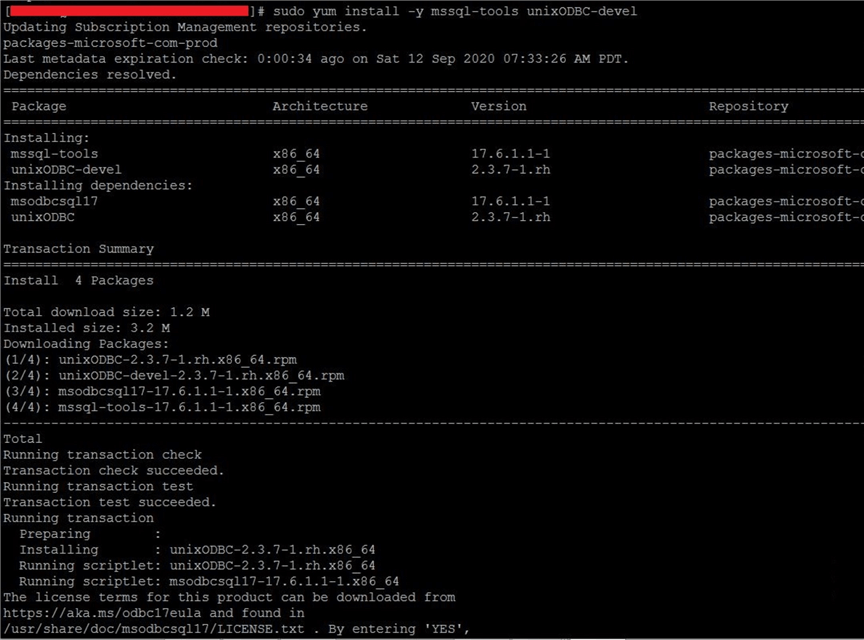
du kan se att jag har angett ja två gånger för att acceptera licensvillkoren för båda paketen. Båda paketen har nu installerats framgångsrikt efter att ha accepterat licensvillkoren som visas i nedanstående skärmdump.
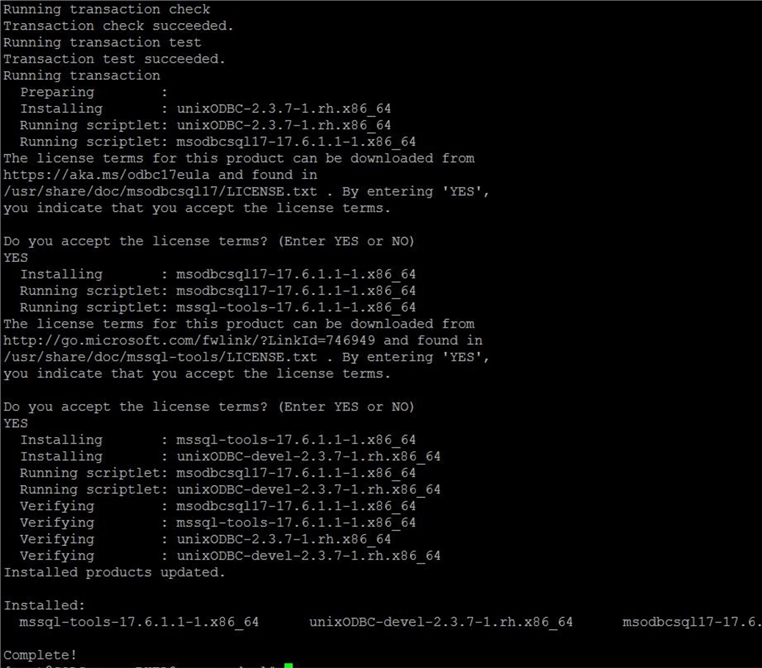
SQL Server-kommandoradsverktygen har nu installerats. Du kan gå vidare och usethese verktyg för att skapa och hantera databaser enligt dina krav.
om du fortfarande står inför problem med att komma åt eller starta sqlcmd-verktyget måste du lägga till path-miljövariabler för att starta dem enkelt. Kör nedankommandon för att ändra sökvägen för både inloggningssessioner ochinteraktiva eller icke-inloggningssessioner.
--Add /opt/mssql-tools/bin/ to our path environment variableecho 'export PATH="$PATH:/opt/mssql-tools/bin"' >> ~/.bash_profileecho 'export PATH="$PATH:/opt/mssql-tools/bin"' >> ~/.bashrcsource ~/.bashrc
först känns sqlcmd inte igen som visas nedan.
jag lägger till /opt/mssql-tools/bin/ toour path miljövariabel och kör igen. Den här gången fungerar det, även om vi har några andra fel, så vi vet att verktyget kan hittas.
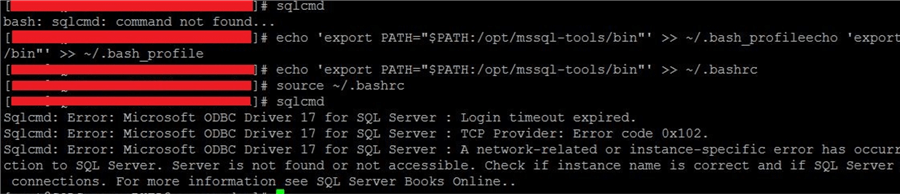
vi kan validera installationen genom att ansluta till SQL Server 2019 instanceanvänder sqlcmd-verktyget. Kör kommandot nedan för att upprätta en databasanslutning.
--Connect to SQL Server 2019 instance hosted on RHEL8.1 using SQLCMD tool--Replace 192.168.6.128 with your IP or server name--I used sa account with -U parameter. Press Enter to write passwordSqlcmd -S192.168.6.128 -Usa --Connect locally on the serversqlcmd -S localhost -U SA -P '<YourPassword>'
du kan se att jag har etablerat en databasanslutning med sqlcmd-verktyget ochdå körde jag ett enkelt T-SQL-uttalande för att hämta den installerade versionen till SQLServer.
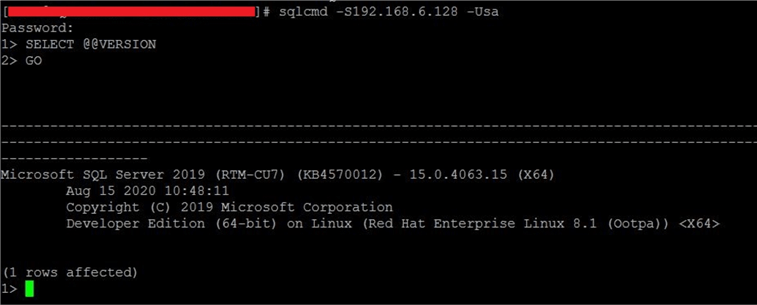
jag använde PuTTY-verktyget för att göra alla installationer och anslutningsvalidering iovansteg. När jag kollade på min lokala server var det samma problem. Sqlcmdkändes inte av RHEL server terminal. När jag lade till path environmentvariable var det framgångsrikt. Om du står inför en liknande situation där du inte kanatt komma åt SQL Server-kommandoradsverktyget lokalt eller på distans, försök sedan lägga till variabeln pathenvironment.
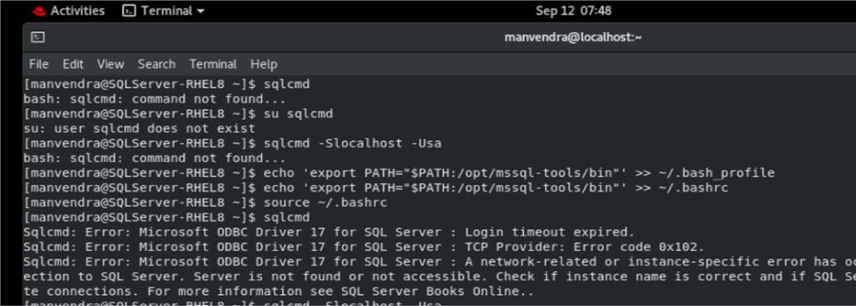
jag har också etablerat en databasanslutning lokalt på servern och hämtadesamma information som jag gjorde med PuTTY. Du kan se den framgångsrika exekveringen och valideringen för det här verktyget nedan.
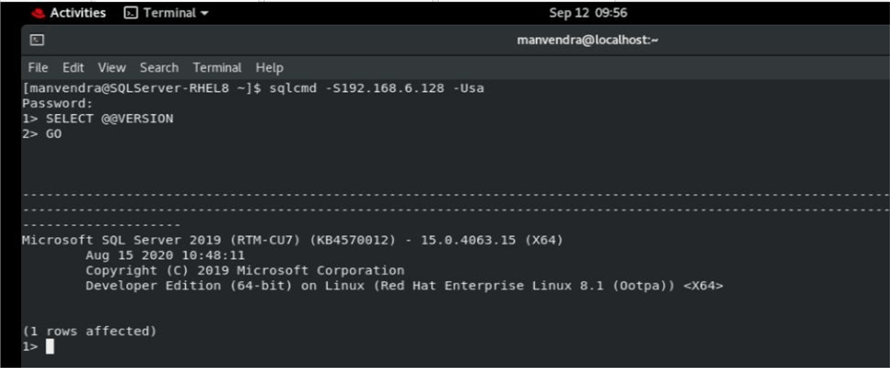
på samma sätt kontrollerade jag BCP-kommandoradsverktyget och du kan se detframgångsrikt erkänd av båda terminalerna lokalt på servern såväl som fjärrmed hjälp av PuTTY-verktyget.
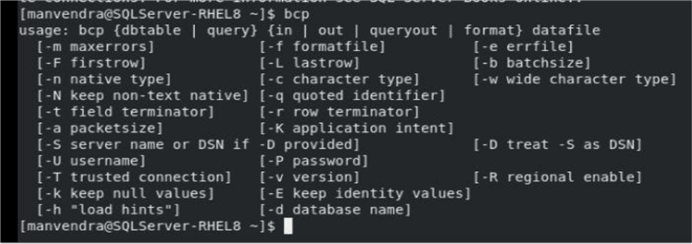
här är skärmdumpen för BCP-verktyget med PuTTY-verktyget.
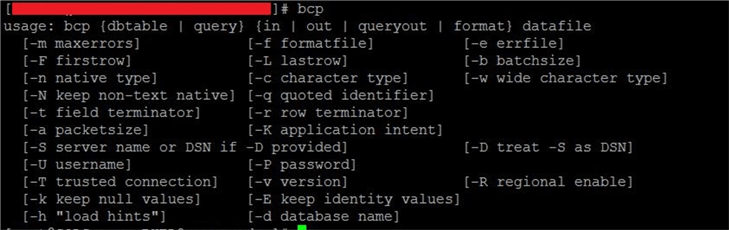
nästa steg
SQL Server-kommandoradsverktyg har installerats vilket är mycket användbart för att interagera med SQL Server-instansen. Gå vidare och använda den enligt dina behov att hantera och configuredatabases på denna server.
- se del 1 i denna serie för att börja i början:installera VMware Workstation Pro för SQL Server.


Om författaren
 Manvendra Singh har över 5 års erfarenhet av SQL Server och har fokuserat på databasspegling, replikering, Loggfrakt etc.
Manvendra Singh har över 5 års erfarenhet av SQL Server och har fokuserat på databasspegling, replikering, Loggfrakt etc.Visa alla mina tips
artikeln Senast uppdaterad: 2021-11-23
Leave a Reply